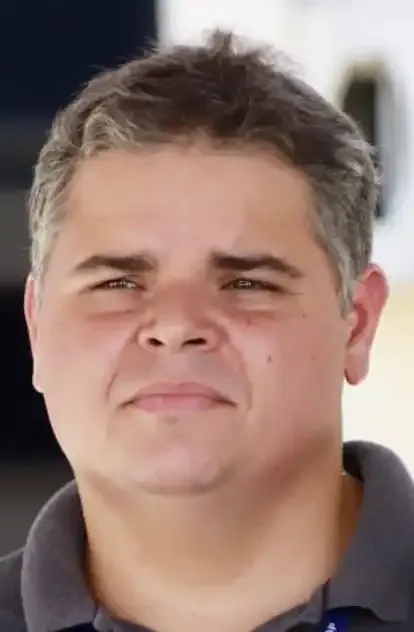Preparando o seu ambiente de trabalho com Pyenv + Poetry + VS Code
- #Python
Pyenv
Preparando o ambiente de trabalho para programar em Python usando o VS Code e Pyenv
Como instalar o Pyenv
- A maneira mais fácil de instalar o pyenv-win é executar o seguinte comando de instalação em um terminal do PowerShell como administrador:
Invoke-WebRequest -UseBasicParsing -Uri "https://raw.githubusercontent.com/pyenv-win/pyenv-win/master/pyenv-win/install-pyenv-win.ps1" -OutFile "./install-pyenv-win.ps1"; &"./install-pyenv-win.ps1"
- (Opicional) Se você estiver recebendo algum erro
UnauthorizedAccesscomo abaixo, inicie o Windows PowerShell com a opção "Executar como administrador" e execute:
Set-ExecutionPolicy -ExecutionPolicy RemoteSigned -Scope LocalMachine
Se tudo correr bem, repita o segundo passo.
Como instalar o Python com comando pyenv
pyenv install 3.17 # Última versão disponível no momento dessa documentação
Checando a versão do Python instalado
pyenv versions

Nessa imagem é possível perceber que há 2 versões diferentes do Python. A com asterisco significa que a versão global selecionada é a 3.13.0.
Para alterar a versão global para 3.12.17, execute o seguinte comando:
pyenv global 3.12.7

Nessa imagem é possível perceber que após executar o comandopyenv global 3.12.7e na sequência,pyenv versions, a versão selecionada é3.12.7.
É possível também executar o comando pyenv local 3.12.7 em determinada pasta do projeto. Isso permite que cada pasta tenha a sua versão do Python.
Poetry
Como instalar o poetry:
pip install poetry
Opoetry, substitui opipna instalação de bibliotecas.
Como criar uma pasta de projeto com poetry:
poetry new projeto01

Como alterar a configuração padrão do poetry para que a pasta .venv fique dentro da pasta do projeto:
poetry config --list

A imagem em destaque mostravirtualenvs.in-project = truecom a opçãotrueconfigurado, mas o padrão após instalação dopoetryénull.
Como setar o valor padrão null para true:
poetry config virtualenvs.in-project true
Criando o ambiente virtual com poetry:
poetry shell

Após execução do comandopoetry shell, o ambiente virtual é criado. Nota que a pasta,.venvsurgiu dentro da pasta,projeto01. No destaque em verde, nota que ambiente também foi ativado. Tudo isso com comando,poetry shell.
Como instalar uma biblioteca utilizando o comando poetry no lugar do pip:
poetry add pandas

Para remover:
poetry remove pandas
Dicas extras
Como criar um ambiente virtual com o comando python:
python -m venv .venv
Como gerar arquivo de requisitos:
pip freeze > requirements
Como instalar os requisitos armazenados no arquivo requirements:
pip install -r requirements